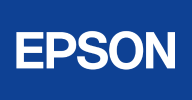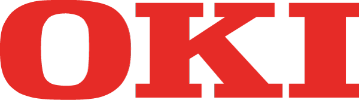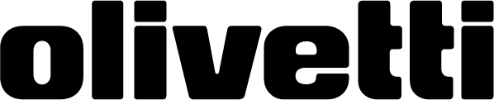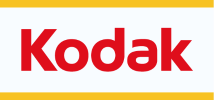Tintenpatronen Leer: Warum ein HP Photosmart das auch bei einer vollen Patrone meldet
Kunde KB fragt, warum sein Drucker (Photosmart 1115) Tintenpatronen leer anzeigt, obgleich er sie gerade befüllt hat:
"Ich besitze einen HP Photosmart 1115 Tintenstrahldrucker. Im Drucker befinden sich zwei Tintenpatronen, eine 51645a und eine c6578d. Da die schwarze Patrone jetzt leer ist, habe ich mir ein Refillset gekauft und nachgefüllt. Dann habe ich die befüllte Patrone eingesetzt und eine Seite gedruckt. Danach wurde die Meldung dass die Patrone fast leer ist wieder angezeigt. Gibt es einen Trick um diese Meldung zu löschen oder damit sie nicht mehr angezeigt wird?
mfg KB"
Antwort:
Um zu verstehen, warum manche HP Drucker Tintenpatronen leer anzeigen, obwohl das ganz klar nicht der Fall ist, hilft es den Mechanismus zu verstehen, der diese "Tintenpatronen leer"-Meldung zur Folge hat.
Mechanismus
Wie erkennt eigentlich mein Drucker ob die Tintenpatrone leer oder voll ist?
Leere Tintenpatronen werden von dem Drucker durch eine im elektrischen Teil der Tintenpatrone (=Chip) integrierte Seriennummer erkannt. Diese Seriennummer wird von dem Drucker beim Einsatz der Tintenpatrone gelesen.Der Drucker erkennt immer nur den Füllstand der letzten zwei Tintenpatronen, die eingesetzt wurden. Nach Einsatz einer dritten Patrone wird der gespeicherte Stand der ersten Patrone überschrieben und ist für immer verloren.
Wenn jetzt die erste Patrone wieder im Drucker eingesetzt wird, dann erkennt der Drucker diese Patrone als voll, obwohl die Tintenpatrone eigentlich leer sein mag. Es gibt drei Methoden, um den geschätzten Füllstand der Tintenpatrone zurückzustellen. Eine der Methoden wird funktionieren, versuchen Sie also die zweite Methode, falls die erste nicht funktioniert usw.
Methode 1
Erste Methode - folgen Sie diesen Schritten, um die Meldung "Tintenpatrone leer" zu löschen.
- Tintenpatrone nachfüllen.
- Decken Sie die im Bild rechts mit - 1 - markierten Kontakte mit einem Stück Klebeband ab. Nur diese Kontakte sollten bedeckt sein, die anderen bleiben frei (ein Kontakt bedeutet ein individuelles Kupfer-Rechteck).
- Setzen sie die Tintenpatrone im Drucker ein. Der Drucker meldet eventuell dass ein Problem mit der Tintenpatrone aufgetreten ist. Ignorieren Sie die Meldung. Ggf. wird eine Kalibrierungsseite gedruckt.
- Nehmen Sie die Patrone aus dem Drucker heraus. Entfernen Sie Klebeband von Kontaktreihe 1. Decken Sie die vier mit - 2 - markierten Kontakte ab. Versichern Sie sich dass nur diese Kontakte abgedeckt sind und keine anderen.
- Wiederholen Sie Schritt 3.
- Nehmen Sie die Tintenpatrone zum letzten mal aus dem Drucker heraus. Entfernen Sie das Klebeband und setzen Sie die Patrone wieder in den Drucker ein. Der Drucker sollte jetzt eine Kalibrierungsseite drucken und der geschätzte Füllstand der Tintenpatrone im Toolbox sollte "voll" anzeigen.
Methode 2
Zweite Methode - folgen Sie diesen Schritten, falls Methode 1 nicht funktioniert hat, um die Meldung "Tintenpatrone leer" zu löschen.
Falls Methode 1 auf Ihrem Drucker nicht funktioniert hat, wiederholen Sie die dort beschriebenen Schritte, decken Sie aber diesmal die mit - 3 - markierten Kontakte beim Schritt 2 und die mit - 4 - markierten beim Schritt 4 ab.
Diese Methode wird meistens für die C6115A oder neuere OfficeJet Drucker benutzt.
Methode 3
Dritte Methode - folgen Sie diesen Schritten, falls Methode 1 und 2 nicht funktioniert haben, um die Meldung "Tintenpatrone leer" zu löschen.
Falls keine der Methoden 1 oder 2 funktioniert haben können Sie die Tintenpatronen aufeinanderfolgend wechseln um den gelesenen Füllstand auf "voll" zu stellen. Sie werden außer der bereits aufgefüllten Tintenpatrone zwei andere Patronen benötigen:
- Setzen Sie erst die aufgefüllte Tintenpatrone in den Drucker ein. Erlauben Sie dem Drucker, die Tintenpatrone zu erkennen und drucken sie eine Kalibrierungsseite.
- Nehmen Sie jetzt die Tintenpatrone heraus und setzen Sie die erste extra Patrone ein. Erlauben Sie dem Drucker, die Tintenpatrone zu erkennen und drucken sie eine Kalibrierungsseite.
- Nehmen Sie auch die erste extra Patrone heraus und setzen Sie die zweite extra Patrone ein. Erlauben Sie dem Drucker, die Tintenpatrone zu erkennen und drucken sie eine Kalibrierungsseite.
- Nehmen Sie die zweite extra Patrone heraus und setzen Sie die aufgefüllte Tintenpatrone wieder ein. Eine Kalibrierungsseite wird gedruckt und der geschätzte Stand der Tinte in der Patrone wird wieder auf voll gesetzt.
Füllstandsanzeige korrigieren bei kompatiblen Patronen
Falls Sie Probleme mit einer inkorrekten Füllstandsanzeige oder Nicht-Erkennen bei vollen kompatiblen Tintenpatronen haben, z.B. bei einem HP Officejet Pro 8600, dann kann möglicherweise schon einzelnes Einsetzen der Patronen helfen, wie genau das geht zeigen wir Ihnen im folgenden Video aus unserem Youtube-Channel Ampertec Servicecenter:
zurück zur Ratgeber und Anleitungen Sammlung